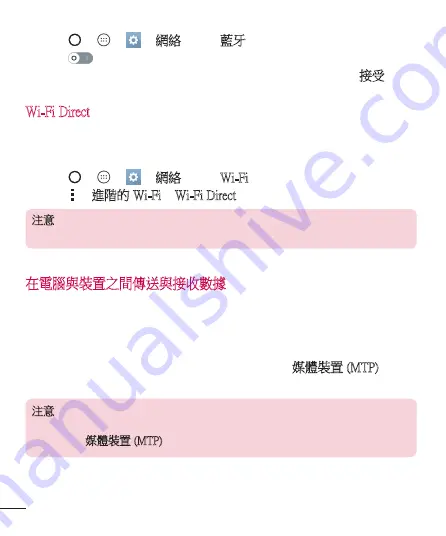
42
連接到網絡及裝置
透過藍牙接收資料
1
點按
>
>
> 網絡標籤 > 藍牙。
2
點按
以開啟「藍芽」功能。
3
您會從傳送的裝置收到一個有關接受配對的請求。 請選擇接受。
Wi-Fi Direct
Wi-Fi Direct 讓 Wi-Fi 裝置直接連接而無需接入點。
開啟 Wi-Fi Direct
1
點按
>
>
> 網絡標籤 > Wi-Fi。
2
點按 > 進階的 Wi-Fi > Wi-Fi Direct。
注意
•
在此功能表中,附近可見的 Wi-Fi Direct 裝置均可看到您的裝置。
在電腦與裝置之間傳送與接收數據
您可在電腦與裝置之間複製或移除數據。
傳輸數據
1
使用隨手機附上的 USB 線,將手機連接至電腦。
2
開啟通知面板,點按現有的連接類型,並選擇媒體裝置 (MTP)。
3
您的電腦會出現彈出式視窗,讓您傳送想要的數據。
注意
•
需要在您的電腦上安裝 LG Android Platform Driver 以偵測手機。
•
檢查使用媒體裝置 (MTP) 的條件。
Summary of Contents for G4 DUAL LTE
Page 1: ...www lg com MFL69349701 1 0 繁體中文 简体中文 ENGLISH USER GUIDE LG H818N ...
Page 2: ......
Page 51: ...49 訊息 查看對話 與另一方傳送的訊息會按時間順序顯示 讓您更清楚看到和尋找您的 對話 更改訊息設定 您手機的訊息設定預設為讓您即時傳送訊息 您可按偏好更改這些設 定 點按 設定 ...
Page 102: ......
Page 151: ...49 信息 对话视图 与另一方交流的信息将以时间顺序显示 以使您方便查看和查找对 话 更改信息设置 您的手机已预定义信息设置 因此您可以立即发送信息 您可以根据 喜好更改设置 点击 设置 ...
Page 202: ......
Page 306: ......
















































